Einleitung:
In der modernen Welt hat sich GPS zu einem so nützlichen System zur Identifizierung und zum Zugriff auf verschiedene Standorte entwickelt, dass es in allen neuesten Anwendungen Verwendung findet. Der Benutzer sollte jedoch das Recht haben, zu steuern, ob sein Standort für verschiedene Websites oder Anwendungen zugänglich sein soll oder nicht. Daher besprechen wir in diesem Leitfaden das Verfahren zum Ändern der Standorteinstellungen in Google Chrome in Linux Mint 20.
Verfahren zum Ändern der Standorteinstellungen in Google Chrome in Linux Mint 20:
Um die Standorteinstellungen in Google Chrome zu ändern, müssen Sie die folgenden Schritte ausführen:
Schritt Nr. 1:Navigieren Sie zu den Sicherheits- und Datenschutzeinstellungen von Google Chrome:
Die Registerkarte Sicherheits- und Datenschutzeinstellungen von Google Chrome enthält viele nützliche Einstellungen. Um die Standorteinstellungen von Google Chrome zu ändern, müssen Sie erneut zu den Sicherheits- und Datenschutzeinstellungen gehen. Dazu müssen Sie auf das Drei-Punkte-Menüsymbol klicken, wie in der folgenden Abbildung hervorgehoben:

Danach müssen Sie auf die Option Einstellungen klicken.
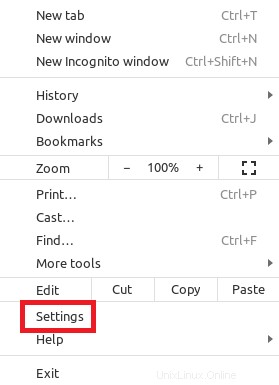
Dann müssen Sie auf das Symbol der Navigationsleiste klicken, um es zu erweitern.

Von hier aus müssen Sie die Registerkarte Sicherheits- und Datenschutzeinstellungen auswählen.
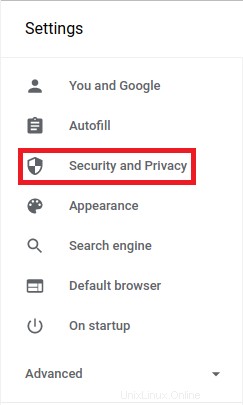
Schritt Nr. 2:Greifen Sie auf die Standorteinstellungen von Google Chrome zu:
Innerhalb der Sicherheits- und Datenschutzeinstellungen von Google Chrome müssen Sie zur Registerkarte Website-Einstellungen gehen.
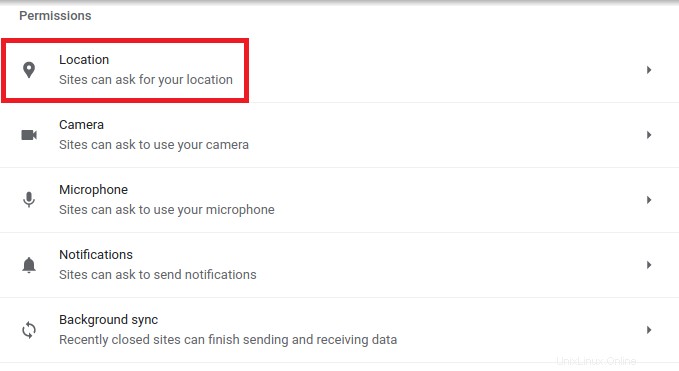
Von hier aus müssen Sie die Standorteinstellungen auswählen.
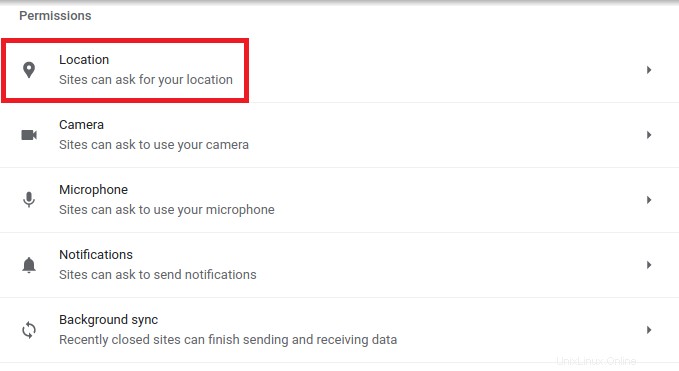
Schritt Nr. 3:Wählen Sie die Standorteinstellungen von Google Chrome nach Ihren Wünschen aus:
Schließlich müssen Sie die relevanten Standorteinstellungen aus der bereitgestellten Liste auswählen, wie im folgenden Bild gezeigt:
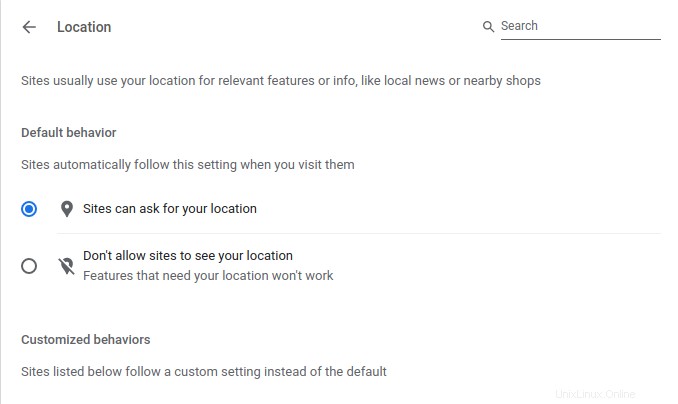
Schlussfolgerung:
Mithilfe dieses Tutorials können Sie bequem die Standorteinstellungen Ihres Google Chrome-Browsers ändern. Daher können Sie leicht steuern, ob Ihr Standort für die verschiedenen Websites, die Sie besuchen, sichtbar ist oder nicht. Um mit diesem Tutorial fortzufahren, muss jedoch der Google Chrome-Browser auf Ihrem Linux Mint 20-Computer ausgeführt werden. Daher können Sie es einfach herunterladen, indem Sie die offizielle Website besuchen:www.google.com/chrome/.